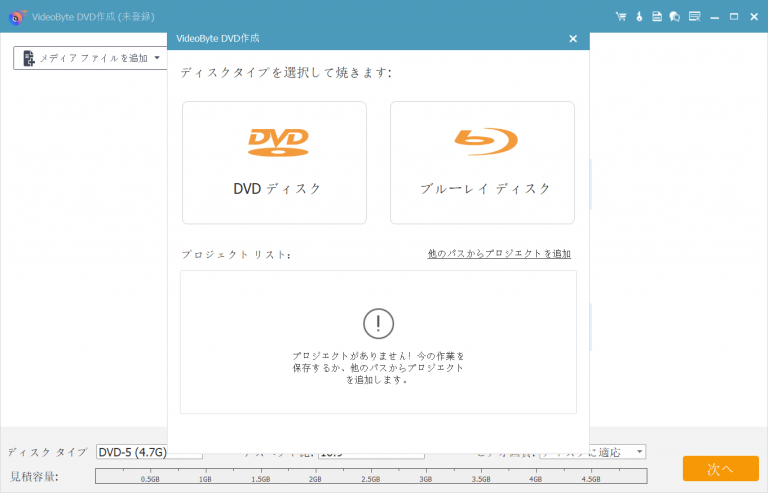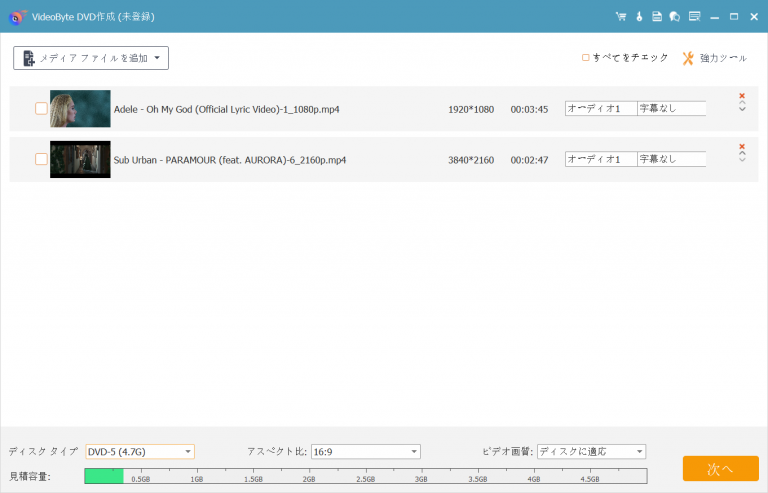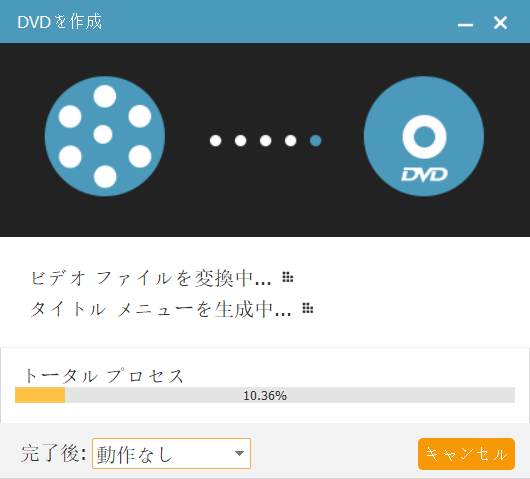ディスク書き込みソフトの中でも、無料な「ImgBurn」は有名です。しかし、実際に使ってみる前に、その特徴や使い勝手を知りたいですよね。この記事では、ImgBurnの安全ダウンロード方法、使い方を説明し、そして日本語サポートについて詳しく解説します。初心者からプロフェッショナルまで、全てのユーザーにおすすめできる内容です。続けて読み進めて、詳しい情報を手に入れましょう!

ImgBurn安全的なダウンロード・インストール方法
ディスク書き込みソフトとして広く知られているImgBurnですが、安全にダウンロードしてインストールする方法を知っておくことは非常に重要です。特に、インターネット上にはウイルスやマルウェアが含まれる偽のソフトが存在するため、正しい手順を踏むことが必要です。以下では、ImgBurnを安全にダウンロードし、インストールする具体的な方法を詳しく説明します。
ステップ1、>こちらの公式サイトからImgBurnをダウンロードします。公式サイトに移行して、複数のミラーリンクが提供されています。ここでは、公式のダウンロードリンクを使用してダウンロードすることをおすすめします。
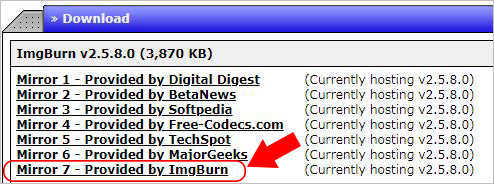
ステップ2、次に、ダウンロードしたプログラムをクリックしてインストールを開始します。利用許諾契約書が提示されて、「I accept···」にチェックをいれて 「Next」 ボタンをクリックして次に進ませます。
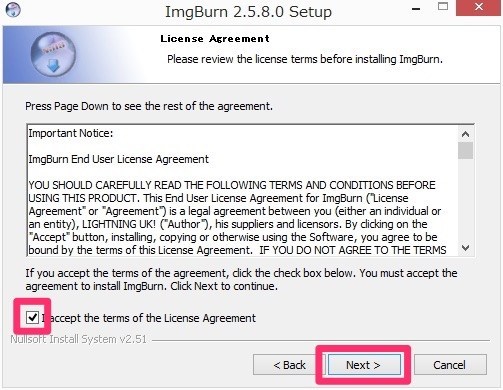
ステップ3、ImgBurnのインストールウィザードが表示されたら、カスタムインストールを選択し、不要なソフトやブラウザツールバーのインストールを避けるために、各オプションを注意深く確認します。
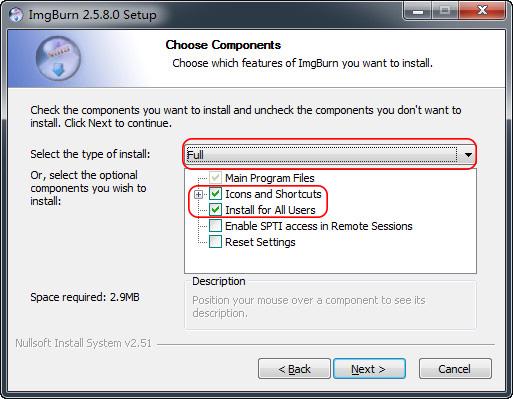
ステップ4、以下の完了画面が表示されればImgBurnのインストールが成功です。インストールができたら、一応ImgBurnを実行しなくて日本語化ファイルの取得を行います。
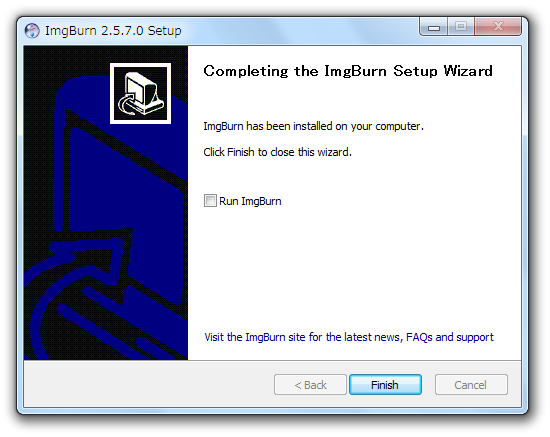
ImgBurnの日本語化手順
ImgBurnを日本語化にするために、専用のパッチを用意します。以下、日本語化ファイルの取得手順を見ていきましょう。
ステップ1、最初載せた公式サイトからImgBurn日本語化ファイルをダウンロードできます。最初載せたダウンロードページの少し下の方に、複数項目が並んでいます。その中に「Japanese」の項目がありますが、右側の 「Click Here」 をクリックします。
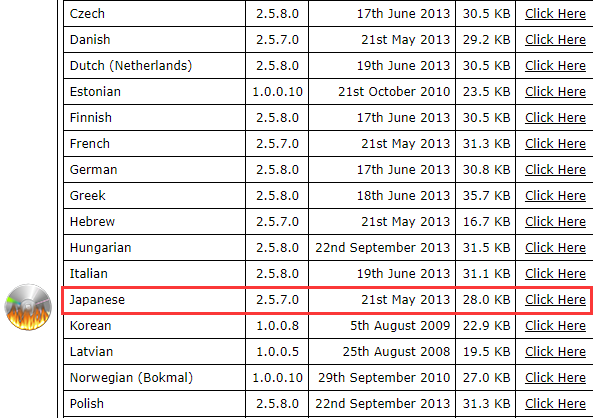
ステップ2、すると、「japanese.zip」というファイルがダウンロードされます。「japanese.zip」ファイルを解凍して、格納しているコンテンツが表示されます。「Japanese.lng」だけをコピーしておきます。
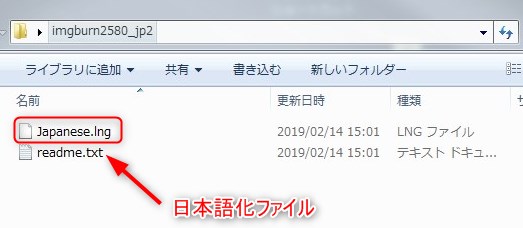
ステップ3、インストールしたImgBurnフォルダを開いて、その中に「Languages」フォルダがあるはずです。「Japanese.lng」を「Languages」フォルダにドロップ · 貼り付けます。これでImgBurnの日本語化は完了でした。一旦ImgBurnを起動させると、日本語化されていることが分かります。(ソフトは日本語化済みですが、残念ながらすべてが日本語化されるわけではない)

ImgBurnの使い方
ImgBurnの機能がトップ画面に直感的に設置されます。大まかに「ビデオファイルをDVDに書き込み」や「DVDをコピー·データ化にする」機能を分けられます。これから、それぞれの使い方を解説していきます。
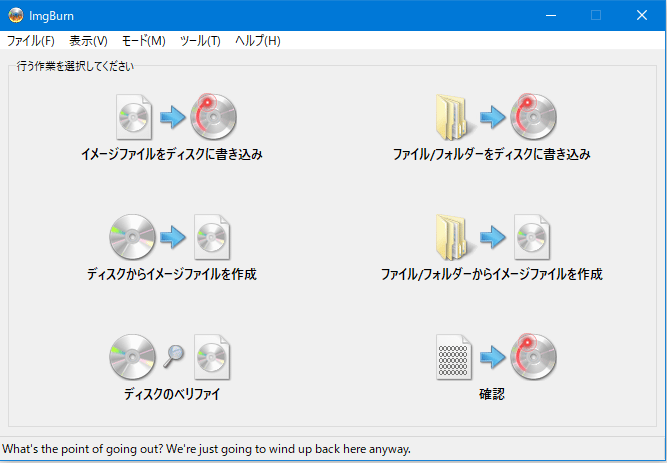
DVDに書き込む手順
トップ画面から 「イメージファイルをディスクに書き込む」 機能をクリックして次の画面に進みます。次にメニューの 「モード」から 「書き込み」 を選択します。入力元でファイルを指定します。空のDVDをPCに入れて、出力先を設定します。最後、一番下のDVD作成アイコンをクリックすると、書込みが始まります。
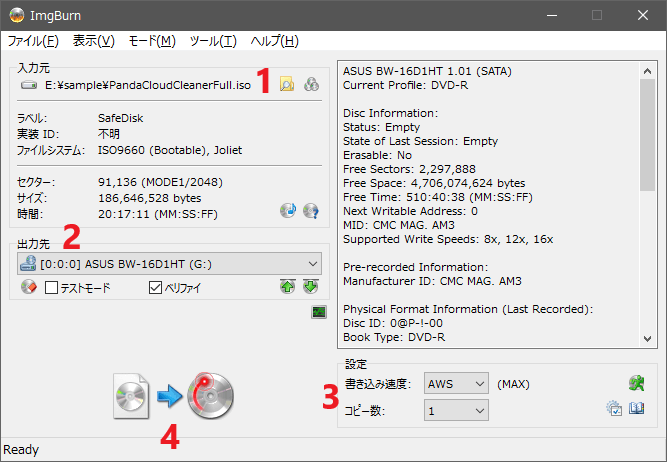
データ化にする手順
予めDVDディスクをPCに入れておきます。その後、ImgBurnのトップ画面から 「ディスクからイメージファイルを作成する」 機能をクリックして次の画面に進みます。メニューから 「読み込み」 項目を選択します。入力元から挿入したDVDディスクを選択してから、出力元を通じて変換したファイルの保存場所を設定します。最後、一番下の変換アイコンをクリックすると、ディスクのデータをISOファイルを変換しています。
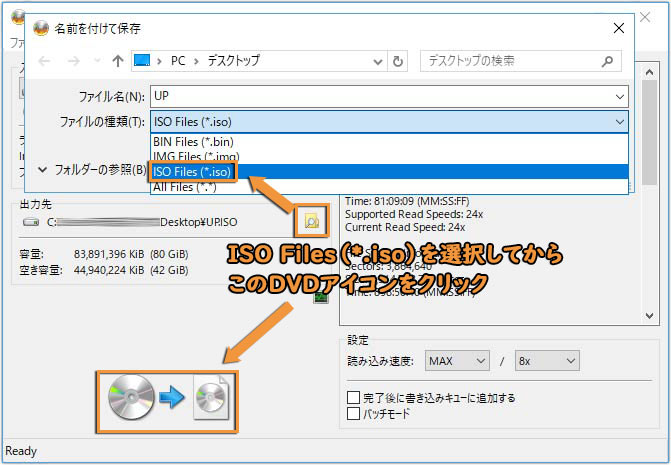
ImgBurnの代替案:強力かつシンプルなDVD作成ソフト
ImgBurnは、無料で使えるDVD書き込みソフトとして広く知られていますが、近年ではいくつかの欠点が指摘されています。特に、最新のOSへの対応が不十分であり、日本語化の操作がやや複雑で初心者には使いにくいと感じられることがあります。そのため、日本語をサポートし、使いやすさと機能性を兼ね備えた代替ソフトを探している方には、「VideoByte DVD作成」をおすすめします。
「VideoByte DVD 作成」は、直感的なインターフェースと豊富な機能を持つDVD作成ソフトです。さまざまな動画フォーマットをサポートしており、初心者でも手軽にMP4を高品質のDVDに作成することができます。さらに、メニューのカスタマイズオプションや、トリミング、クロップ、エフェクト追加などの編集機能も充実しており、ユーザーのニーズに合わせた多彩なDVDを簡単に制作することが可能です。

MP4、MOV、AVIなどの動画を高画質でBD・DVDディスク/フォルダ/ISOファイルに書き込めるソフト
- あらゆる動画ファイルをBD・DVDに焼ける
- 強力的な動画編集機能を搭載
- DVDメニューをカスタマイズ
- ライブプレビュー機能搭載
対応OS:Windows 11/10/8/7/XP/Vista/MacOS 10.7から
「VideoByte DVD作成」でDVDを作成する
ソフトをダウンロードしてインストールし、動画ファイルを追加してメニューを作成、最後に書き込み設定を行い、「焼く」ボタンをクリックするだけで完了です。
VideoByteはDVDとブルーレイに関する作業を支える専門家です。Blu-ray ディスクの再生が面倒な場合は、VideoByteでブルーレイをDVDに変換して視聴することもできます。詳細については、以下の関連記事を参照してください。
まとめ
本記事では、ImgBurnの全面レビューを通じて、その安全なダウンロード方法や日本語化の手順、基本的な使い方について詳しく解説しました。ImgBurnは無料で高機能なディスク書き込みソフトとして多くのユーザーに支持されていますが、一部の操作が難しいと感じる方や、日本語対応の不足を不便に感じる方もいるかもしれません。
そのような方には、「VideoByte DVD作成」を強くおすすめします。「VideoByte DVD 作成」は、操作が非常に簡単で、日本語にも完全対応しているため、初心者でも安心して使用できます。また、DVDだけでなく、MP4をブルーレイディスクに焼くことにも対応しているため、高画質な映像を楽しむことができます。ぜひ、ダウンロードして体験してください。